Mac OS X TIPS
Sponsored Link
Mac OS X のスクリーンショットをメモ代わりに活用する

慣れると便利な「お手軽メモ」の方法
スクリーンショットは、デスクトップ上のすべてのものを画像として保存できる機能です。
方法は、
・command + shift + 3→画面を全面キャプチャ
・command + shift + 4→マウスで選択した部分をキャプチャ
となります。
詳しくはスクリーンショットをお読み下さい。
私はかなりスクリーンショットを多用する人で、何かあるとすぐにメモ代わりに「 command + shift + 4 」を押しています。
これは結構普通かなあとも思っていたんですが、周囲のMacを使っている人に聞くと、案外スクリーンショットは使っていないんですね。なので、これは余計なお世話の話の気もするんですが、スクリーンショットの活用法など。
文書や写真の整理などに
たとえば、写真を集めて、それを整理したい場合などはあると思います。
ここでは鳥の写真を例にしてみましょう。
このようなサイトから写真を集めて自分で鳥の資料を作りたい場合、
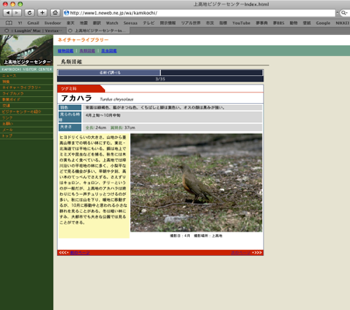
(上高地ビジターセンター 鳥類図鑑より拝借いたしました)
各ページから鳥の写真だけを集めたフォルダがこのようにあるとします
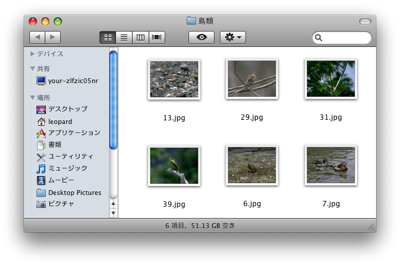
フォルダには写真として保存したファイルがこのように保存されています。

この場合は別途、写真の名前と鳥の名前や説明などとリンクさせることのできる書類を一緒に保存しておかないと、どの写真が何の鳥なんだかわからなくなりますね。
そこで、たとえば、鳥の写真と一緒にスクリーンショットで、この部分
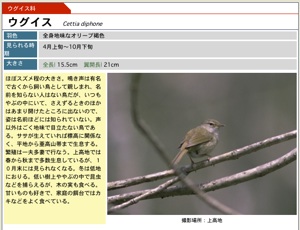
を撮って保存しておくわけです。
これで、鳥の説明については間違わなくても大丈夫で、整理の際にも便利ですね。 例えばこういうことを「メモする」と表してみたわけです。
デスクトップの状態等を記録しておく
あと、私はよくやるんですが、システムフォルダの中をいじる時など、「元の状態をスクリーンショットで撮っておく」というのもやります。捨てたりコピーしたりした後に余計なファイルとか足りないフォルダとかがないかチェックするためです。
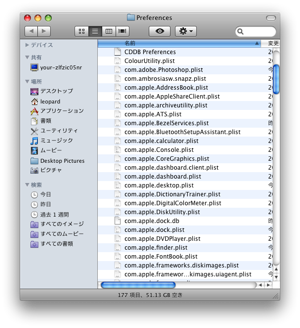
スクリーンショットは「デスクトップ上にあるあらゆる状態を保存できる」のですから、何を写してもいいわけです。
文書でも、動画のワンショットでも、デスクトップピクチャでも何でも記録として残しておけます。この「スクリーンショットでのメモ癖」がつくと、何かと便利だと思います。
Sponsored Link
